Как подключиться и управлять eSIM после завершения работы Mobile Plans
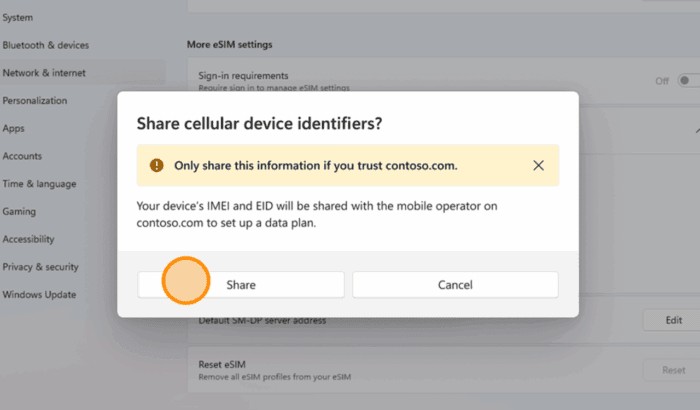
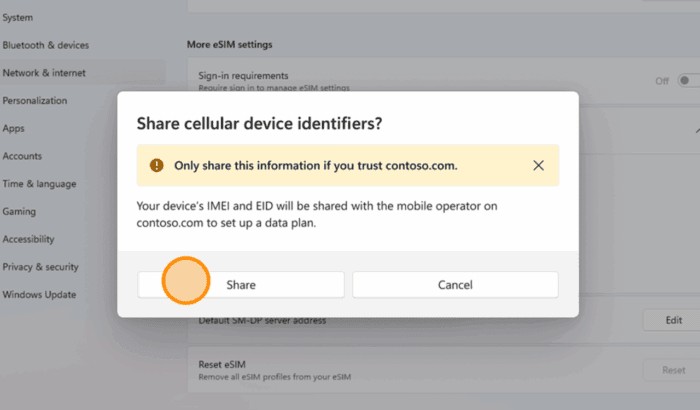
Кратко
Windows перенёс активацию eSIM и управление тарифами в веб — это не отключает ваши текущие планы. Купите новый тариф на сайте оператора, разрешите Windows передать идентификаторы устройства (EID/IMEI) для автоматической настройки, либо используйте QR‑код или ручной ввод. Существующие профили продолжат работать.
Быстрая инструкция: что нужно сделать сейчас
1. Купите новый тариф у оператора
- Откройте браузер и перейдите на сайт вашего мобильного оператора.
- Найдите раздел активации eSIM для устройств на Windows.
- Выберите и купите тариф.
Почему так: сайты операторов позволяют оформить подписку и инициировать provisioning без отдельного приложения на устройстве.
2. Передайте данные устройства в Параметрах Windows
- После начала оформления на сайте оператора Windows может предложить открыть Параметры и поделиться идентификаторами устройства (например, EID или IMEI).
- Нажмите “Разрешить” для безопасной передачи данных оператору.
- Это позволяет оператору автоматически настроить ваш eSIM без ввода кодов или сканирования QR.
Пояснение терминов:
- EID — уникальный идентификатор встроенной SIM (eSIM).
- IMEI — уникальный идентификатор самого устройства.
3. Подтвердите и загрузите профиль eSIM
- Windows покажет окно подтверждения перед загрузкой профиля.
- Подтвердите запрос, и тариф будет установлен автоматически.
4. Управление тарифом после установки
- Ранее активированные тарифы продолжат работать как обычно.
- Для управления или изменения тарифа заходите на сайт оператора — не в приложение Mobile Plans.
- Если оператор интегрирован с Windows, в сетевых настройках могут появиться ссылки “Просмотреть мой аккаунт” или аналогичные прямые переходы.
5. Другие варианты активации остаются
- Вы по‑прежнему можете настроить eSIM через QR‑код или вручную в случае, если оператор предоставляет такие данные.
Вопросы и ответы
Нужно ли удалять приложение Mobile Plans самому?
Нет. Приложение будет использоваться до 27 февраля 2026 года, если вы хотите — можете удалить его позже.
Перестанет ли работать мой текущий тариф?
Нет. Любые уже купленные тарифы будут работать как прежде. Вы просто будете управлять ими напрямую через сайт оператора.
Можно ли активировать eSIM с помощью QR‑кода?
Да. QR‑коды и ручной ввод остаются поддерживаемыми способами активации eSIM на Windows.
Что будет, если я куплю новый тариф после окончания поддержки Mobile Plans?
Вы заходите на сайт оператора, покупаете тариф, Windows предложит разрешить передачу данных устройства (EID/IMEI) для автоматической настройки eSIM.
Безопасен ли новый процесс?
Да. Windows использует HTTPS‑соединения и шаги подтверждения. Согласие пользователя требуется перед передачей данных и загрузкой профиля.
Когда это может не сработать (контрпримеры)
- Оператор не поддерживает автоматическую интеграцию с Windows — тогда вам придётся вводить данные вручную или использовать QR‑код.
- Устройство не поддерживает eSIM или ограничено аппаратно — проверьте совместимость модели и региональные ограничения.
- Проблемы с сетью или блокировки в браузере (например, блокировка всплывающих окон) могут прервать процесс — временно отключите расширения, влияющие на работу сайтов.
Альтернативные подходы
- Использовать QR‑код от оператора и встроенные средства Windows для сканирования eSIM.
- Ввести параметры eSIM вручную в Параметрах → Сеть и Интернет → Сотовая связь.
- Связаться со службой поддержки оператора и попросить прислать данные по электронной почте или через личный кабинет.
Мини‑метод: чеклист для быстрой активации eSIM
- Убедитесь, что ваше устройство поддерживает LTE/5G и eSIM.
- Войдите в личный кабинет оператора через браузер.
- Выберите eSIM‑тариф и оформите покупку.
- В окне браузера подтвердите передачу EID/IMEI в Параметрах Windows.
- Подтвердите загрузку профиля в Windows.
- Проверьте подключение и работоспособность интернета.
Чек-листы по ролям
Для пользователя:
- Проверить совместимость устройства.
- Подготовить данные учётной записи оператора.
- Иметь под рукой QR‑код, если оператор его выдаёт.
Для администратора IT:
- Убедиться в политике корпоративной безопасности для передачи идентификаторов.
- Документировать процесс восстановления при смене устройства.
- Настроить инструкции для сотрудников с шагами и скриншотами.
Факт‑бокс
- Дата завершения поддержки приложения Mobile Plans: 27 февраля 2026 года.
- Доступные способы активации после перехода: веб‑активация через сайт оператора, QR‑код, ручной ввод.
- Windows сохраняет требование подтверждения перед передачей EID/IMEI и перед загрузкой профиля.
Безопасность и конфиденциальность
- Передача идентификаторов идёт по защищённым HTTPS‑каналам. Windows запрашивает явное согласие перед отправкой данных.
- Если вы обеспокоены политикой конфиденциальности оператора, проверьте их условия и политику обработки персональных данных (GDPR/локальные правила). При корпоративных настройках уточните у IT‑отдела допустимые способы передачи данных.
Глоссарий (в одну строку)
- eSIM — встроенная электронная SIM‑карта, позволяющая загружать профили оператора программно.
- EID — идентификатор eSIM (Embedded ID).
- IMEI — уникальный идентификатор мобильного устройства.
Короткая инструкция для технической поддержки (SOP)
- Клиент сообщает модель устройства и проблему.
- Проверить, поддерживает ли устройство eSIM.
- Проследовать через чеклист: личный кабинет оператора → покупка → передача EID/IMEI → подтверждение в Windows.
- Если автоматическая настройка не сработала — запросить QR‑код или параметры для ручного ввода.
- При необходимости помочь с удалением старых профилей и повторной установкой.
Сводка
Переход от приложения Mobile Plans к веб‑активации не уменьшает ваши возможности. Вы по‑прежнему можете подключать новые тарифы через сайт оператора, использовать QR‑коды или вводить данные вручную. Windows выполняет техническую часть настройки при вашем подтверждении.
Важно: заранее проверьте совместимость устройства и при корпоративной политике безопасности — согласуйте передачу идентификаторов с IT‑отделом.
Похожие материалы

RDP: полный гид по настройке и безопасности

Android как клавиатура и трекпад для Windows

Советы и приёмы для работы с PDF

Calibration в Lightroom Classic: как и когда использовать

Отключить Siri Suggestions на iPhone
